
Πίνακας περιεχομένων:
- Συγγραφέας John Day [email protected].
- Public 2024-01-30 08:38.
- Τελευταία τροποποίηση 2025-01-23 14:39.

Σήμερα, θα μάθετε πώς μπορείτε να δημιουργήσετε ένα απλό ελεγκτή IR LED. Απλώς συνδυάστε ένα τηλεχειριστήριο IR με μερικά LED και έχετε την τέλεια εισαγωγή στον έλεγχο IR. Τα μέρη για αυτήν την κατασκευή παρέχονται από τον Kuman, μπορείτε να τα βρείτε στο Arduino UNO Kit.
Βήμα 1: Απαιτούνται εξαρτήματα

1 x πίνακα Arduino (χρησιμοποιώ UNO)
1 x Καλώδιο USB
1 x δέκτης IR
1 x IR τηλεχειριστήριο
3 x LED (τα χρώματα δεν έχουν σημασία)
3 x 220 ohm αντιστάσεις
1 x μπαταρία 9V και κλιπ (προαιρετικό)
Θα μπορείτε να αγοράσετε τα εξαρτήματα που έχω χρησιμοποιήσει στο allchips.ai
Το κατάστημά τους θα είναι ανοικτό μέχρι τα τέλη Ιανουαρίου. Μείνετε συντονισμένοι
Βήμα 2: Εισαγάγετε τα μέρη στο Breadboard

Ξεκινήστε εισάγοντας τα απαραίτητα μέρη στο breadboard. Οι θέσεις τους δεν έχουν σημασία, αφήστε τις όπως θέλετε. Αυτά περιλαμβάνουν τα LED, τις απαιτούμενες αντιστάσεις και τον δέκτη IR. Το ένα άκρο της αντίστασης πηγαίνει στην άνοδο του LED (+) και το άλλο - σε μια άδεια σειρά σανίδων.
Βήμα 3: Σύνδεση των LED

Μετά το παραπάνω βήμα, θα πρέπει να καταλήξετε με την άνοδο (το μεγαλύτερο καλώδιο) κάθε LED που είναι συνδεδεμένη με μια αντίσταση. Τώρα, συνδέστε κάθε αντίσταση στο αντίστοιχο Arduino Pin (μπορείτε να το αλλάξετε αργότερα στον κώδικα). Είναι οι εξής: 6, 4 και 2. Το άλλο άκρο των LED (- ή καθόδου) στη ράγα GND της σανίδας.
Βήμα 4: Σύνδεση του δέκτη IR

Η καρφίτσα στα αριστερά πηγαίνει στην καρφίτσα 8 του Arduino (μπορείτε να την αλλάξετε στον κώδικα αργότερα). Η μεσαία πηγαίνει στην αρνητική ράγα της σανίδας (GND) και αυτή στα δεξιά - στη θετική ράγα (5V). Είστε τώρα έτοιμοι με το κομμάτι του υλικού! Τώρα έρχεται το λογισμικό.
Βήμα 5: Μεταφόρτωση του κώδικα και ρύθμιση του τηλεχειριστηρίου
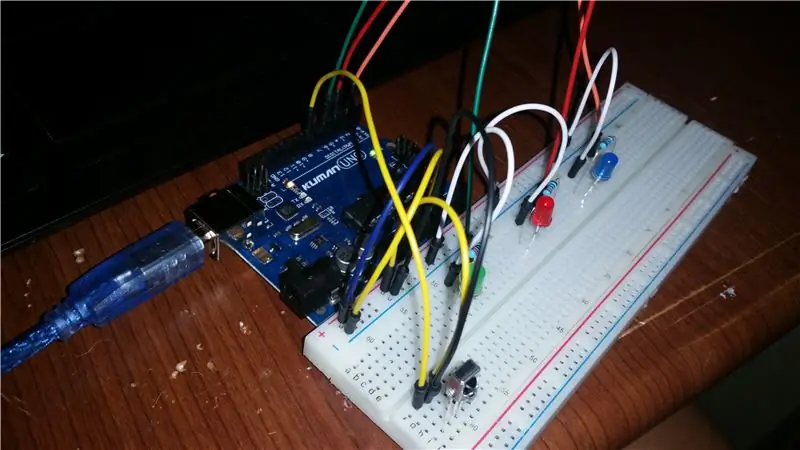
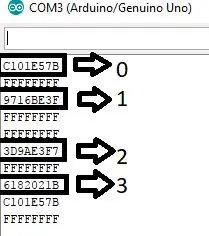
Συνδέστε το Arduino στον υπολογιστή σας. Επιλέξτε τη σωστή θύρα COM και ανεβάστε τον κώδικα που μπορείτε να βρείτε εδώ. Μη διστάσετε να αλλάξετε τους αριθμούς των pin και να τροποποιήσετε τον κώδικα όπως θέλετε. Μην αποσυνδέσετε το Arduino σας ακόμα.
Ρύθμιση του τηλεχειριστηρίου
Ανοίξτε το Serial Monitor και δείξτε το τηλεχειριστήριό σας στον δέκτη. Πατήστε τα κουμπιά που θέλετε να χρησιμοποιήσετε για χειριστήρια ένα προς ένα και σημειώστε τους κωδικούς που εμφανίζονται στην οθόνη. Μπορείτε να ρίξετε μια ματιά στη δεύτερη παραπάνω εικόνα για αναφορά. Χρησιμοποιώ το 0, 1, 2 και 3 του τηλεχειριστηρίου. Αφού αποφασίσετε ποιες θα χρησιμοποιήσετε, τροποποιήστε τις στον κώδικα μετά από κάθε "περίπτωση" του "διακόπτη" απλώς διαγράφοντας τις τιμές που έχω χρησιμοποιήσει, γράφοντας "0x" (χωρίς τα εισαγωγικά) ακολουθούμενο από το κλειδί κωδικοποιημένο που θέλετε. Κάντε αυτό για κάθε μία από τις λυχνίες LED συν το 0, η οποία τα απενεργοποιεί όλα.
Συνιστάται:
Ελεγκτής και ελεγκτής Arduino DMX 512: 19 βήματα

Arduino DMX 512 Tester and Controller: Actualizaciones, ficheros, códigos … Αγγλική έκδοσηFacebookHerramienta para pruebas y control de iluminación de prespectasculos a travelz del πρωτόκολλο DMX-512, ιδανικό για κάθε είδους ροπές και εγκαταστάσεις φωτισμού. Este p
Ελεγκτής λωρίδας LED: 8 βήματα (με εικόνες)

Ελεγκτής λωρίδας LED: Σε αυτό το Εγχειρίδιο, θα σας καθοδηγήσω στα βήματα σχετικά με τον τρόπο χρήσης και διαχείρισης των λωρίδων LED δημιουργώντας μια διεπαφή ελέγχου. Έχω διασκεδάσει πολύ με αυτά τα φώτα, καθώς είμαι σίγουρος ότι θα το κάνετε και εσείς. Αν σας αρέσει αυτό το διδακτικό, βεβαιωθείτε ότι
Ελεγκτής LED Apple HomeKit WS2812B: 3 βήματα (με εικόνες)

Ελεγκτής LED Apple HomeKit WS2812B: Υπάρχουν πολλά έργα που βασίζονται σε λωρίδες LED WS2812B, αλλά τα περισσότερα από αυτά χρησιμοποιούν homebridge ή οποιαδήποτε άλλη λύση - κυρίως βασισμένη σε MQTT - για επικοινωνία με το HomeKit. Ορισμένα έργα χρησιμοποιούν εφέ μέσω του Apple HomeKit επίσης, αλλά κανένα από τα
Ο ελεγκτής RGB Led: 4 βήματα

Ο ελεγκτής RGB Led: Γεια σας παιδιάΕδώ είναι ένας αρκετά εύκολος οδηγός, για led rgb, όπου μπορείτε να ρυθμίσετε ασύρματα τα χρώματα. Μπορεί να εγκατασταθεί σε οποιοδήποτε εσωτερικό χώρο εκτός από την τουαλέτα: P Το βίντεο θα σας διδάξει πώς να κάνετε το κύκλωμα. Απολαύστε το βίντεο! Υλικά τροφοδοτικό RF
Ευκολότερος ελεγκτής λωρίδας φωτός LED LED: 8 βήματα (με εικόνες)

Ευκολότερος ελεγκτής λωρίδας φωτός LED: Την περασμένη άνοιξη, άρχισα να σχεδιάζω προσαρμοσμένο υλικό και λογισμικό για τον έλεγχο δύο λωρίδων φώτων LED χρησιμοποιώντας έναν πίνακα ανάπτυξης NodeMCU ESP8266-12E. Κατά τη διάρκεια αυτής της διαδικασίας, έμαθα πώς να φτιάχνω τους δικούς μου πίνακες τυπωμένων κυκλωμάτων (PCB) σε δρομολογητή CNC και
